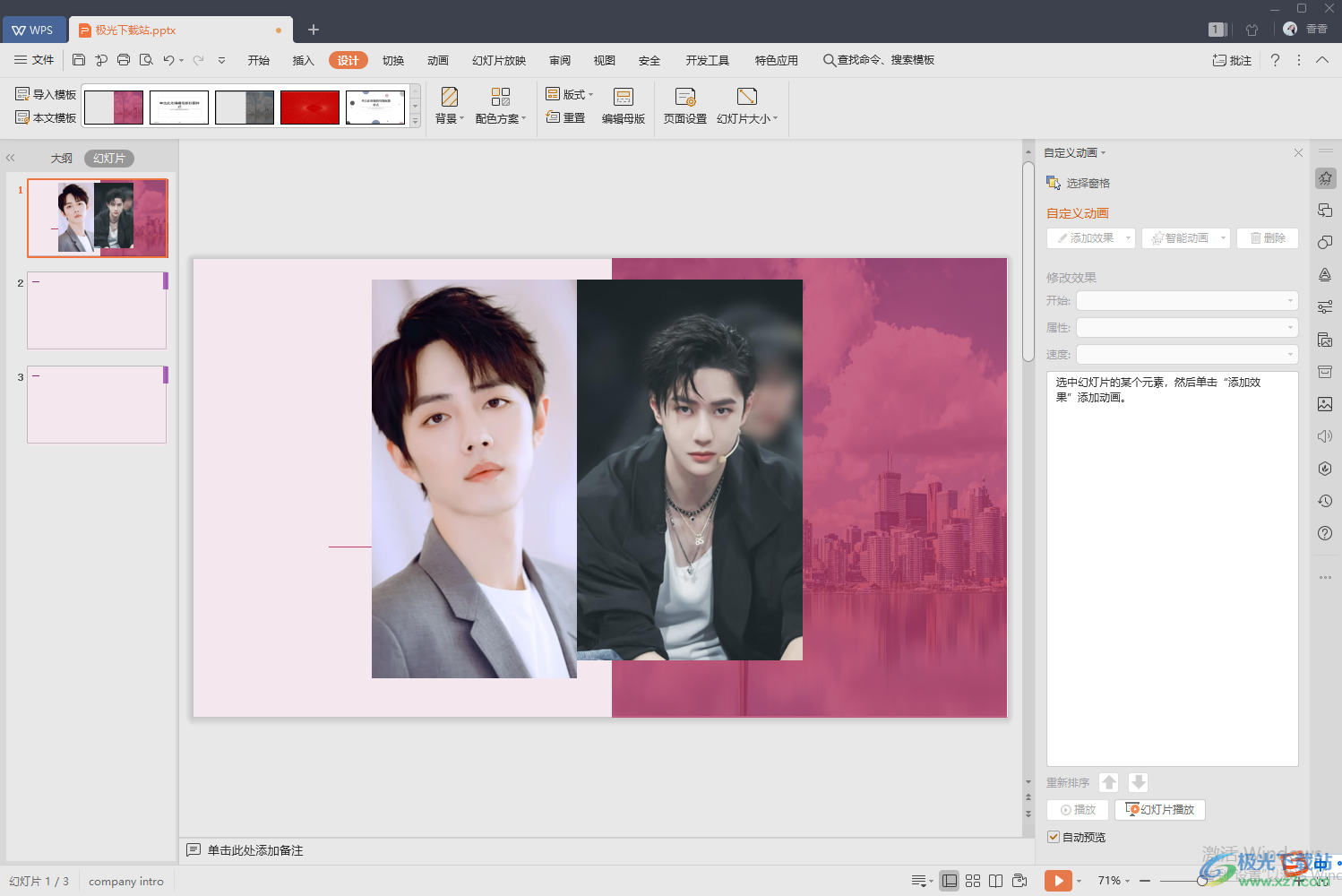- 工作总结ppt模板免费下载 素材:电灯创意—1+3左右分布彩色电灯泡PPT图形
- 免费ppt背景图片:两张雪山PPT背景图片
- ppt箭头素材:两张精美富贵鲤鱼PPT素材
- ppt图表设计:红绿扁平化PPT图表大全
下面的是PPT教程网给你带来的相关内容:
ppt幻灯片应用主题怎么设置:PPT设置主题的方法教程
在演示文稿中,有一个“设计”选项卡ppt幻灯片应用主题怎么设置:PPT设置主题的方法教程,在其中我们可以设置幻灯片的主题,设置主题的变体效果,设置幻灯片的大小尺寸,设置幻灯片的背景格式等等。使用其中的主题效果我们可以批量统一幻灯片的样式效果,非常地方便实用。如果我们需要在演示文稿中设置PPT的主题,小伙伴们知道具体该如何进行操作吗,其实操作方法是非常简单的。我们只需要打开PPT后,点击切换到“设计”栏,点击“主题”栏的下拉箭头就可以根据序列浏览选择想要的主题效果了,设置某个主题效果后,还可以在变体栏进行个性化的调整。接下来,小编就来和小伙伴们分享具体的操作步骤了,有需要或者是有兴趣了解的小伙伴们快来和小编一起往下看看吧!
操作步骤
第一步:打开需要设置主题的PPT进入编辑界面;
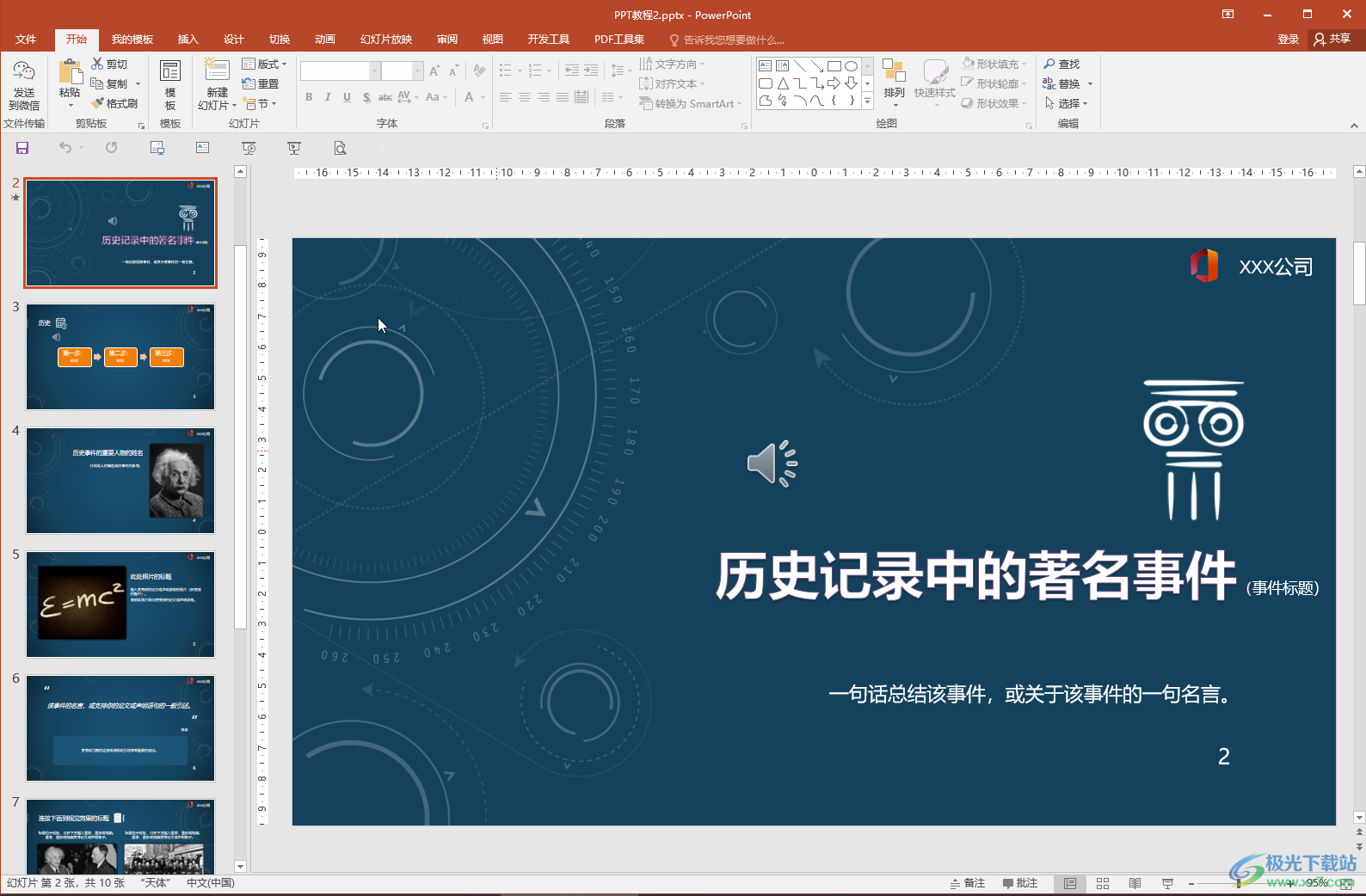
第二步:在“设计”选项卡中单击“主题”栏中如图所示的“其他”按钮;
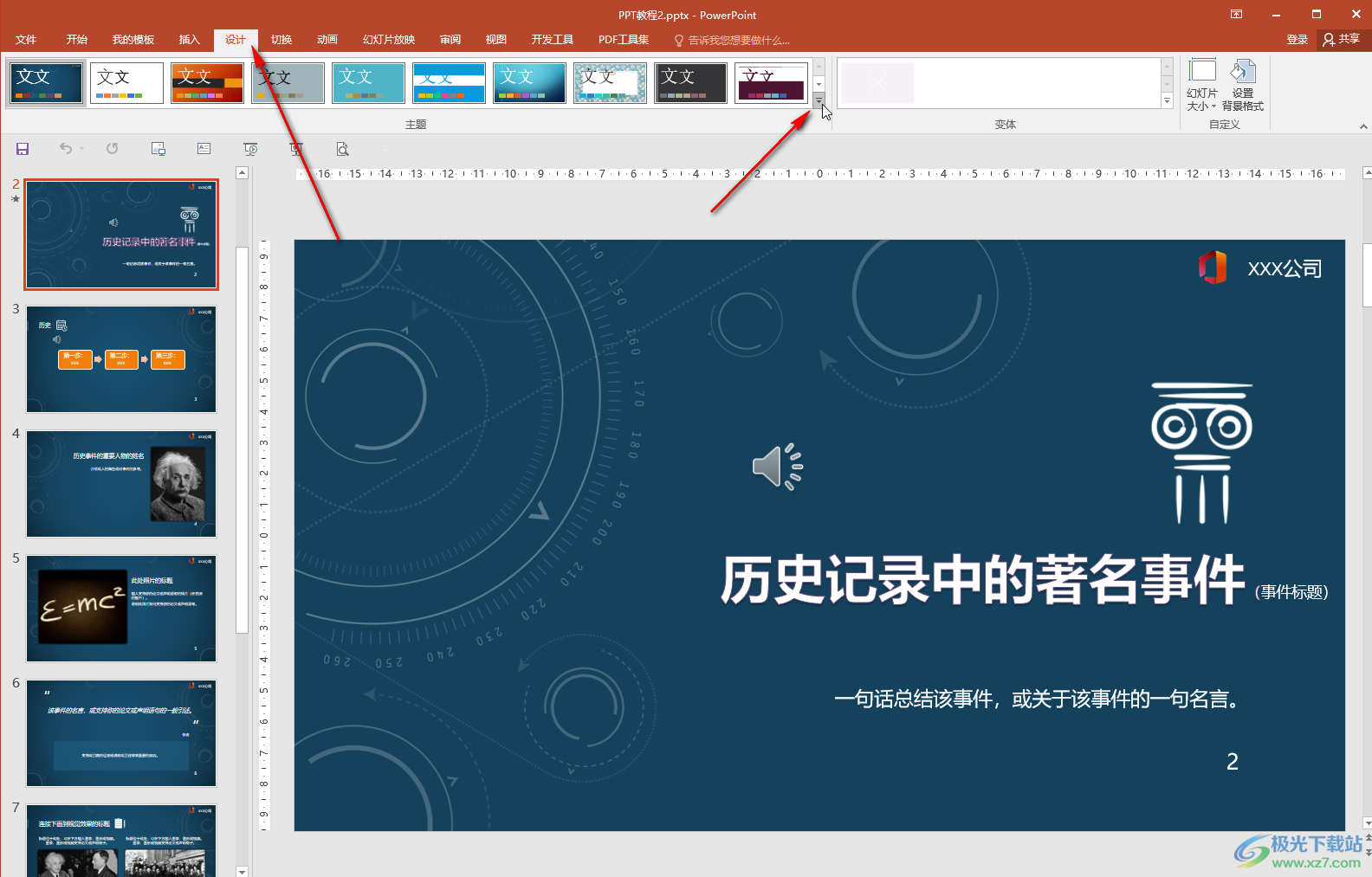

第三步:在展开的子选项中将鼠标悬停就可以看到预览效果了;
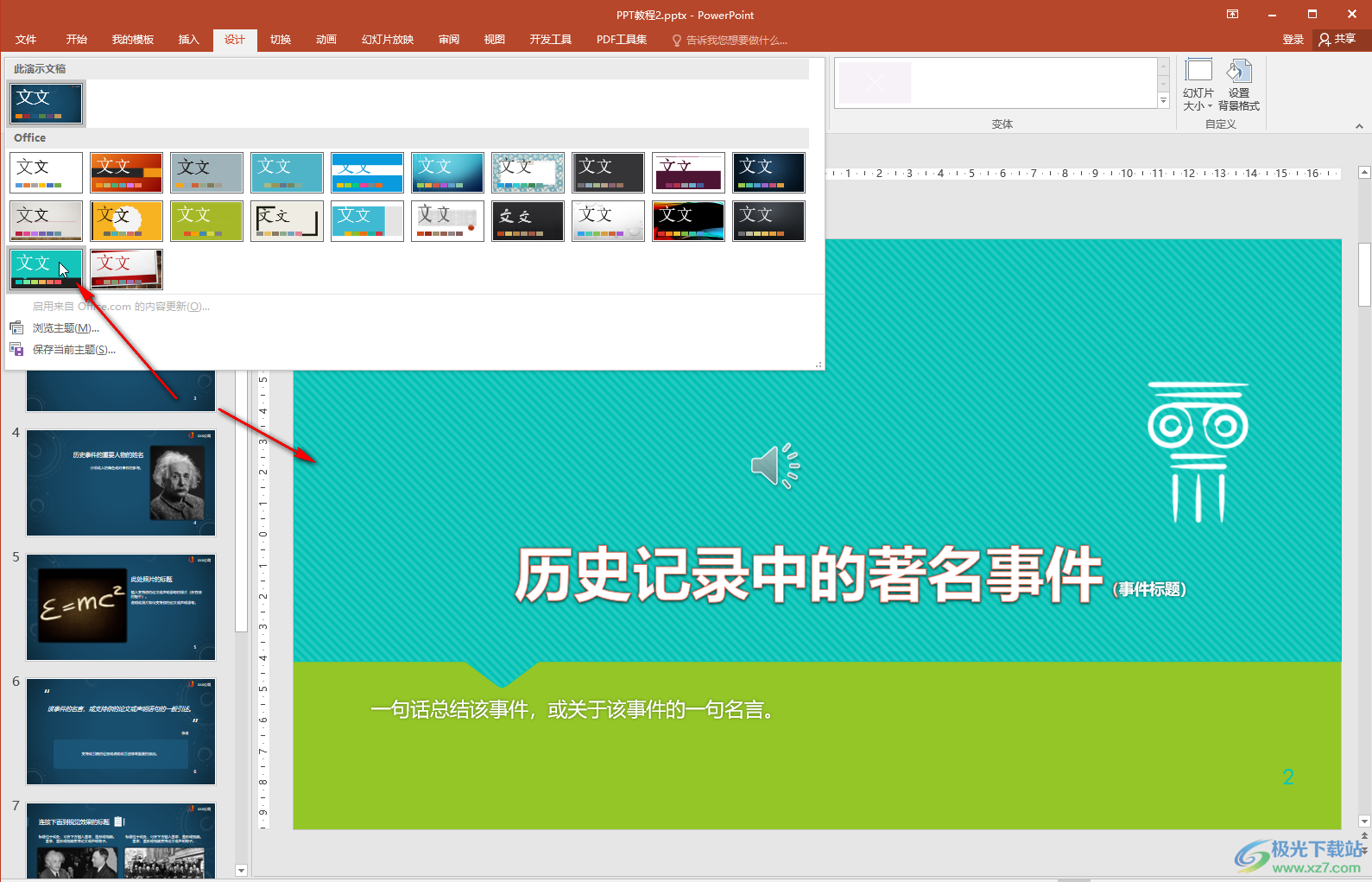
第四步:点击一下某个主题效果就可以进行应用了;
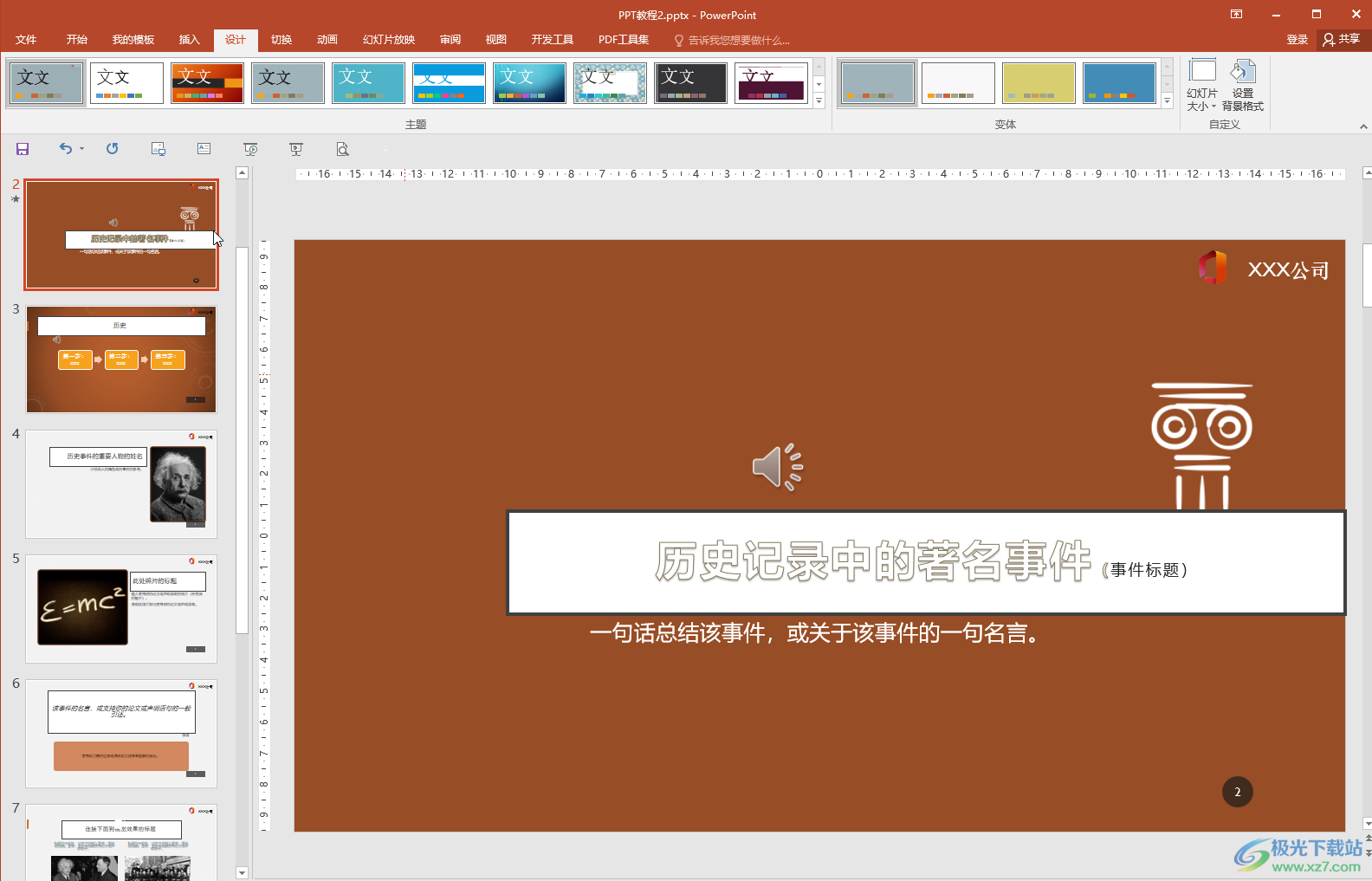
第五步:如果我们只需要将主题应用到某一张幻灯片,可以右键点击某个主题后,选择“应用于选定幻灯片”;
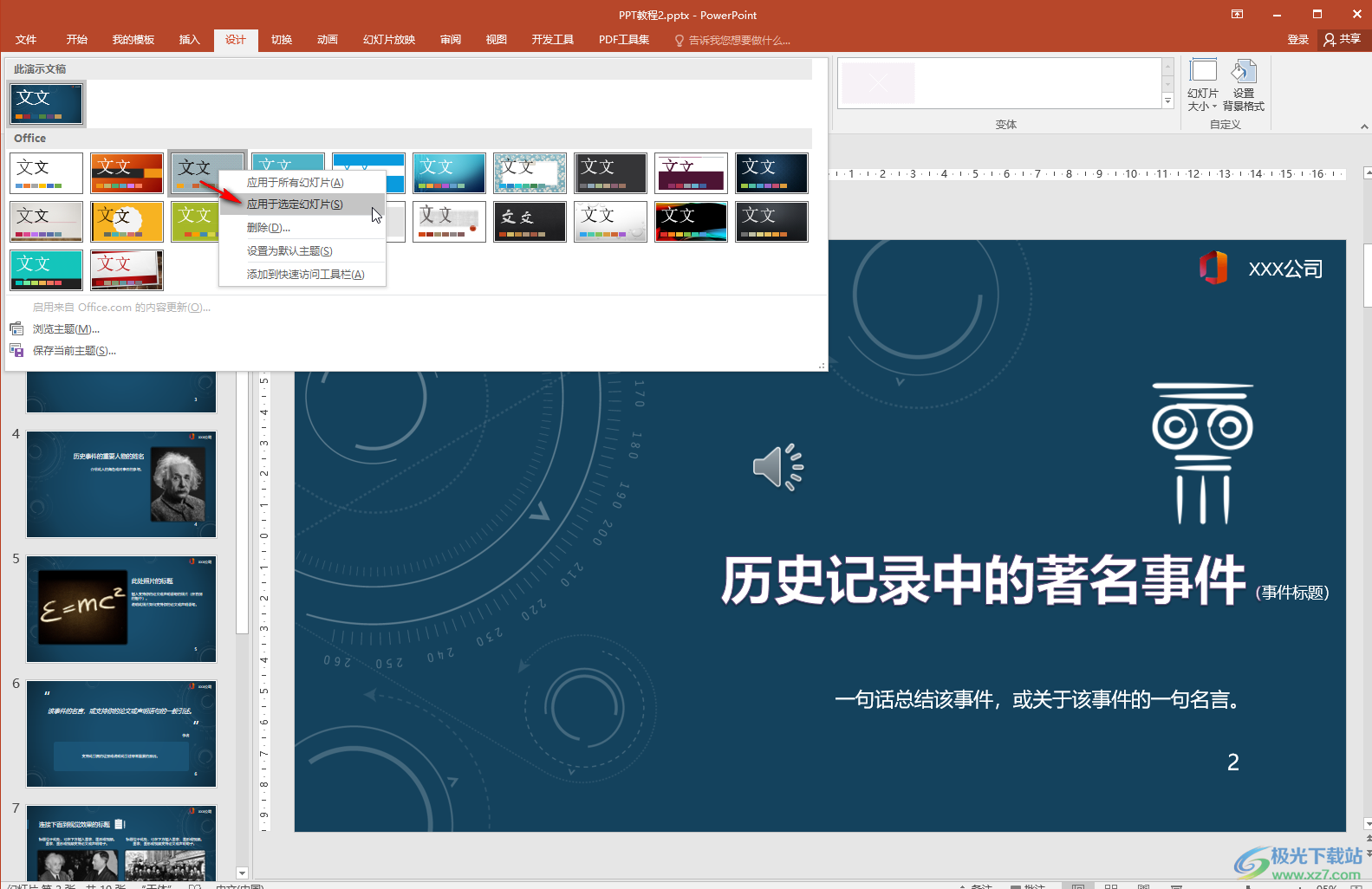

第六步:设置了想要的主题后,我们还可以在右侧的“变体”栏中点击调整颜色,字体,效果,背景样式的效果。
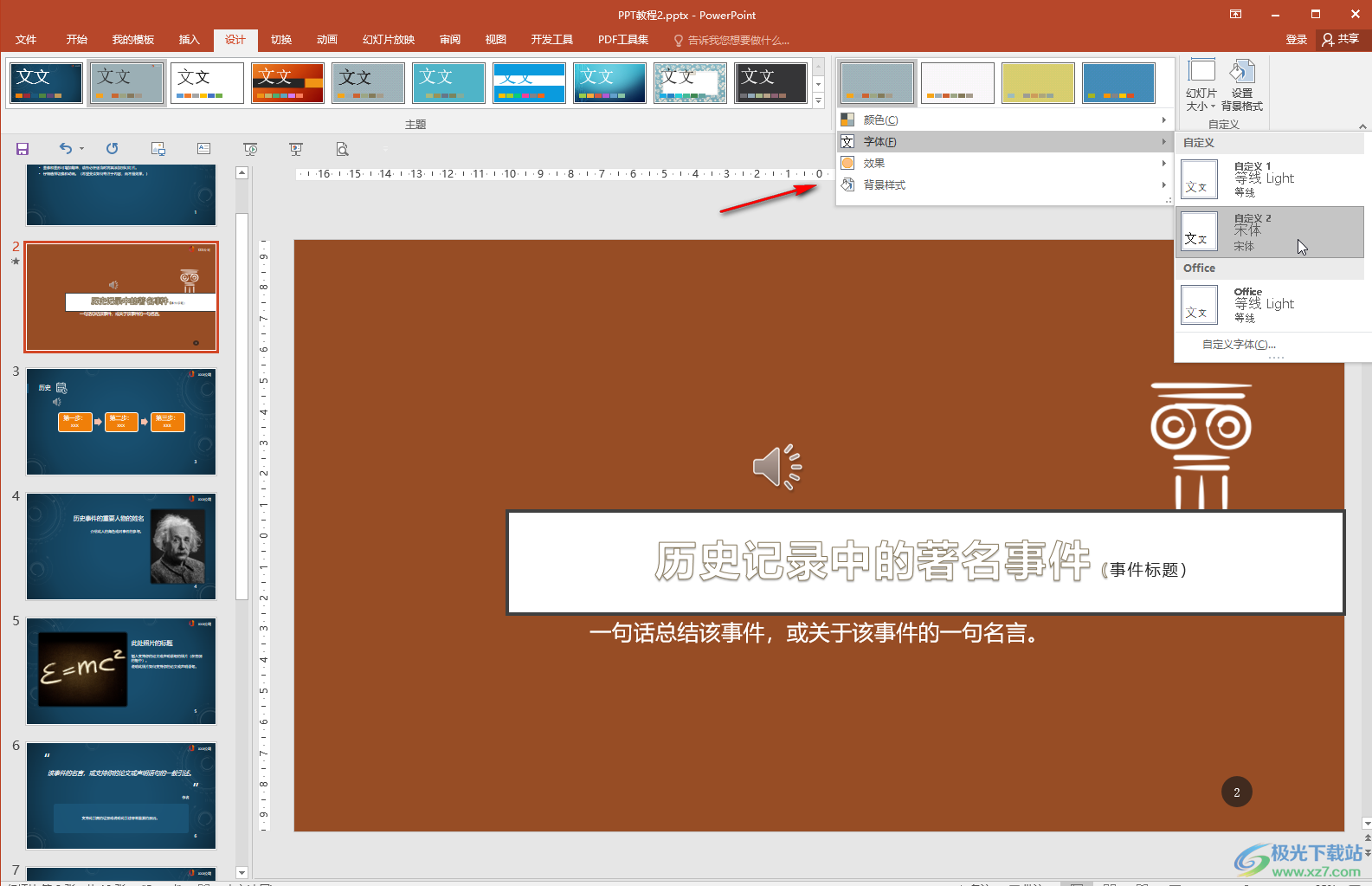
以上就是演示文稿中设置主题的方法教程的全部内容了。通过上面的教程我们可以看到,在主题栏,我们有很多主题效果可以进行选择和使用,小伙伴们可以依次悬停鼠标后查看具体的效果ppt幻灯片应用主题怎么设置,进行对比后选择恰当的主题。

2016安装包
大小:1.05 GB版本:32/64位 简体中文版环境:, WinXP, Win7
进入下载
感谢你支持pptjcw.com网,我们将努力持续给你带路更多优秀实用教程!
上一篇:做ppt用什么软件:手机免费制作ppt的软件有吗 免费的ppt软件分享 下一篇:ppt制作技巧:PPT的制作技巧.doc
郑重声明:本文版权归原作者所有,转载文章仅为传播更多信息之目的,如作者信息标记有误,请第一时间联系我们修改或删除,多谢。